连接Wifi的步骤与方法解析
- PHPz转载
- 2024-01-04 19:50:301259浏览
当我们在使用win10操作系统连接无线网wifi的时候,无论是台式机用户还是笔记本电脑,如果遇见了连接时显示无internet访问,安全或者是开放的情况,小编觉得可以尝试下载命令提示符中使用ipconfig /flushdns来清空dns缓存解决问题。具体步骤就来和小编一起看一下吧~


连接Wifi的步骤与方法解析
一、如果右下角的Wi-Fi标志是红叉的情况,可能是系统的WLAN被关闭,打开即可恢复正常
二、1.+ 打开输入,在命令窗口中输入来清空dns缓存
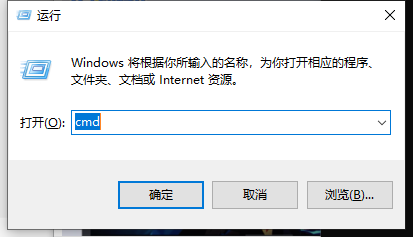

2.在命令窗口继续输入。 PS:重置Winsock 目录
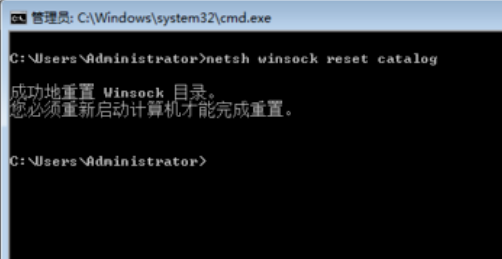
4.接下来输入,PS:重设IP

三、经过以上步骤可以排除设置上的问题,如何问题依然没有解决,请先确认是否正确安装了无线网卡的驱动程序,可以从中看出。否则需要下载正确的驱动程序来安装。

四、有些品牌笔记本电脑设有软件开关,如 才能开启无线,还可能需要安装电源管理程序才生效

五、如果确认电脑中带有无线网卡,并并且驱动正常,但桌面上显示的是本地电脑图标,没有无线图标,则可能是在网络设备中,没有开启无线网络功能。
在Win10桌面左下角的开始菜单图标上右键鼠标,在弹出的右键菜单中,点击打开,开启无线网络(WAN)就可以了

更多win10连接wifi相关信息:
>>>Windows10设备如何使用wifi direct
>>>win10系统笔记本WiFi老是自动掉线
>>>win10更新后无法连接WiFi
以上是连接Wifi的步骤与方法解析的详细内容。更多信息请关注PHP中文网其他相关文章!
声明:
本文转载于:somode.com。如有侵权,请联系admin@php.cn删除
上一篇:怎样解决笔记本的麦克风无声问题下一篇:学习如何关闭Win11小组件

